Users Guide
Table Of Contents
- Dell EMC OpenManage Enterprise Version 3.4.1 User's Guide
- Tabellen
- Informationen zu Dell EMC OpenManage Enterprise
- Sicherheitsfunktionen in OpenManage Enterprise
- Installieren von OpenManage Enterprise
- Installationsvoraussetzungen und Mindestanforderungen
- OpenManage Enterprise auf VMware vSphere bereitstellen
- OpenManage Enterprise auf Hyper-V 2012 R2 und früheren Hosts bereitstellen
- Open Manage Enterprise auf einem Hyper-V 2016-Host bereitstellen
- Open Manage Enterprise auf einem Hyper-V 2019-Host bereitstellen
- Bereitstellen von OpenManage Enterprise mithilfe der Kernel-Based Virtual Machine
- Programmgesteuertes Bereitstellen von OpenManage Enterprise
- Einstieg in OpenManage Enterprise
- Bei OpenManage Enterprise anmelden
- OpenManage Enterprise mithilfe der textbasierten Benutzeroberfläche konfigurieren
- OpenManage Enterprise konfigurieren
- Empfohlene Skalierbarkeit und Leistungseinstellungen für eine optimale Nutzung von OpenManage Enterprise
- Unterstützte Protokolle und Schnittstellen in OpenManage Enterprise
- Links zu Anwendungsfällen für unterstützte Protokolle und Schnittstellen in OpenManage Enterprise
- Übersicht über die grafische Benutzeroberfläche von OpenManage Enterprise
- OpenManage Enterprise Startportal
- Verwalten von Geräten
- Geräte in Gruppen organisieren
- Statische Gerätegruppe erstellen oder löschen
- Abfragegerätegruppe erstellen oder bearbeiten
- Hinzufügen oder Bearbeiten von Geräten in einer statischen untergeordneten Gruppe
- Untergeordnete Gruppen von statischen oder abfragedynamischen Gruppen umbenennen
- Statische oder Abfragegruppe klonen
- Geräte zu einer neuen Gruppe hinzufügen
- Geräte zu einer vorhandenen Gruppe hinzufügen
- Geräte aus OpenManage Enterprise löschen
- Geräte aus OpenManage Enterprise ausschließen
- Aktualisieren der Geräte-Firmware und -Treiber mithilfe von Baselines
- Rollback der Firmware-Version eines einzelnen Geräts durchführen
- Den Gerätebestand aktualisieren
- Gerätestatus aktualisieren
- Einzelnen Gerätebestand exportieren
- Geräteliste
- Durchführen weiterer Aktionen für Gehäuse und Server
- Hardware-Informationen für das MX7000-Gehäuse
- Alle oder ausgewählte Daten exportieren
- Anzeigen und Konfigurieren der Geräte
- Management-Anwendung iDRAC eines Geräts starten
- Virtuelle Konsole starten
- Geräte in Gruppen organisieren
- Verwalten der Geräte-Firmware und -Treiber
- Device-Konfigurationsvorlagen verwalten
- So erstellen Sie eine Vorlage aus einem Referenzgerät
- Vorlage durch Importieren einer Vorlagendatei erstellen
- Vorlageninformationen anzeigen
- Bearbeiten einer Servervorlage
- Bearbeiten einer Gehäusevorlage
- Bearbeiten einer EAA-Vorlage
- Netzwerkeigenschaften bearbeiten
- Geräte-Vorlagen bereitstellen
- Bereitstellen von EAA-Vorlagen
- Vorlagen klonen
- Automatische Bereitstellung der Konfiguration auf noch zu ermittelndem Server oder Gehäuse
- Automatische Bereitstellungsziele erstellen
- Automatische Bereitstellungsziele löschen
- Exportieren der Details von automatischen Bereitstellungzielen in verschiedene Formate
- Übersicht über statusfreie Bereitstellung
- Netzwerke definieren
- Ein konfiguriertes Netzwerk bearbeiten und löschen
- Exportieren von VLAN-Definitionen
- Importieren von Netzwerkdefinitionen
- Profile verwalten
- Verwalten der Device-Konfigurations-Compliance
- Überwachung der Gerätewarnungen
- Ereignisprotokolle anzeigen
- Warnung bestätigen
- Warnungen nicht bestätigen
- Warnungen ignorieren
- Warnungen löschen
- Archivierte Warnungen anzeigen
- Archivierte Warnungen herunterladen
- Warnungsrichtlinien
- Warnungsdefinitionen
- Auditprotokolle verwalten
- Verwenden von Jobs zur Gerätesteuerung
- Jobliste anzeigen
- Einzelne Jobinformationen anzeigen
- Job zum Blinken von Geräte-LEDs erstellen
- Job zur Stromverwaltung der Geräte erstellen
- Remote-Befehlsjob für die Geräteverwaltung erstellen
- Erstellen eines Jobs zum Ändern des Plugin-Typs der virtuellen Konsole
- Zielgeräte und Zielgerätegruppen auswählen
- Ermitteln von Geräten für die Überwachung oder Verwaltung
- Automatisches Ermitteln von Servern mithilfe der Server-initiierten Ermittlungsfunktion
- Geräteermittlungsjob erstellen
- Protokoll-Supportmatrix für die Ermittlung von Geräten
- Jobdetails der Geräteermittlung anzeigen
- Geräteermittlungsjob bearbeiten
- Geräteermittlungsjob ausführen
- Geräteermittlungsjob stoppen
- Mehrere Geräte durch das Importieren aus der .csv-Datei festlegen
- Globales Ausschließen von Geräten
- Ermittlungsmodus für die Erstellung eines Server-Ermittlungsjobs festlegen
- Erstellen eines benutzerdefinierten Geräteerkennungs-Job-Protokolls für Server – Zusätzliche Einstellungen für Ermittlungsprotokolle
- Ermittlungsmodus für die Erstellung eines Gehäuse-Ermittlungsjobs festlegen
- Erstellen eines benutzerdefinierten Protokolls zum Geräteermittlungs-Job für Gehäuse – Zusätzliche Einstellungen für Ermittlungsprotokolle
- Ermittlungsmodus für die Erstellung eines Dell Storage-Ermittlungsjobs festlegen
- Ermittlungsmodus für die Erstellung eines Netzwerk-Switch-Ermittlungsjobs festlegen
- Erstellen eines benutzerdefinierten Geräteermittlungsjobprotokolls für HTTPS-Speichergeräte – Zusätzliche Einstellungen für Ermittlungsprotokolle
- Benutzerdefiniertes Geräteermittlungsjobprotokoll für SNMP-Geräte erstellen
- Ermittlungsmodus für die Erstellung eines MEHRFACHEN Protokoll-Ermittlungsjobs festlegen
- Geräteermittlungsjob löschen
- Verwalten von Geräteinventar
- Verwalten der Gerätegewährleistung
- Berichte
- Verwalten von MIB-Dateien
- Verwalten von OpenManage Enterprise-Geräteeinstellungen
- OpenManage Enterprise-Netzwerkeinstellungen konfigurieren
- Verwalten von OpenManage Enterprise-Benutzern
- Aktivieren von OpenManage Enterprise-Benutzern
- Deaktivieren von OpenManage Enterprise-Benutzern
- Löschen von OpenManage Enterprise-Benutzern
- Löschen von Verzeichnisdiensten
- Beenden von Benutzersitzungen
- Rollenbasierte OpenManage Enterprise-Benutzerberechtigungen
- Hinzufügen und Bearbeiten von OpenManage Enterprise-Benutzern
- Bearbeiten der OpenManage Enterprise-Benutzereigenschaften
- Integration von Verzeichnisdiensten in OpenManage Enterprise
- Einstellen der Sicherheitseigenschaften für die Anmeldung
- Sicherheitszertifikate
- Verwalten der Konsolen-Voreinstellungen
- Anpassen der Warnungsanzeige
- Verwalten von eingehenden Warnungen
- Einstellen der SNMP-Anmeldeinformationen
- Verwalten von Serviceeinstellungen
- Überprüfen und Aktualisieren der Version von OpenManage Enterprise und der verfügbaren Plug-ins
- Befehle und Skripts ausführen
- OpenManage Mobile-Einstellungen
- Aktivieren oder Deaktivieren von Warnbenachrichtigungen für OpenManage Mobile
- Aktivieren oder Deaktivieren von OpenManage Mobile-Abonnenten
- Löschen eines OpenManage Mobile-Abonnenten
- Anzeigen des Status des Warnungs-Benachrichtigungs-Dienstes
- Status des Benachrichtigungsdiensts
- Anzeigen von Informationen zu OpenManage Mobile-Abonnenten
- Informationen über OpenManage Mobile-Abonnenten
- Fehlerbehebung bei OpenManage Mobile
- Andere Referenzen und Feldbeschreibungen
- Zeitplan-Referenz
- Feld-Definitionen Firmware-Baseline
- Felddefinitionen für die Jobplanung
- Warnungskategorien nach EEMI-Verlagerung
- Token-Ersetzung in Remote-Skripts und Warnmeldungsrichtlinien
- Kundendienst-Debugging-Workflow
- FSD-Funktion entsperren
- Eine signierte FSD-DAT.ini-Datei installieren oder bewilligen
- FSD aufrufen
- FSD deaktivieren
- Felddefinitionen Katalogverwaltung
- Firmware/Treiber-Compliance-Baseline-Berichte – „falsch“-konforme Geräte
- Generische Benennungskonvention für Dell EMC PowerEdge-Server
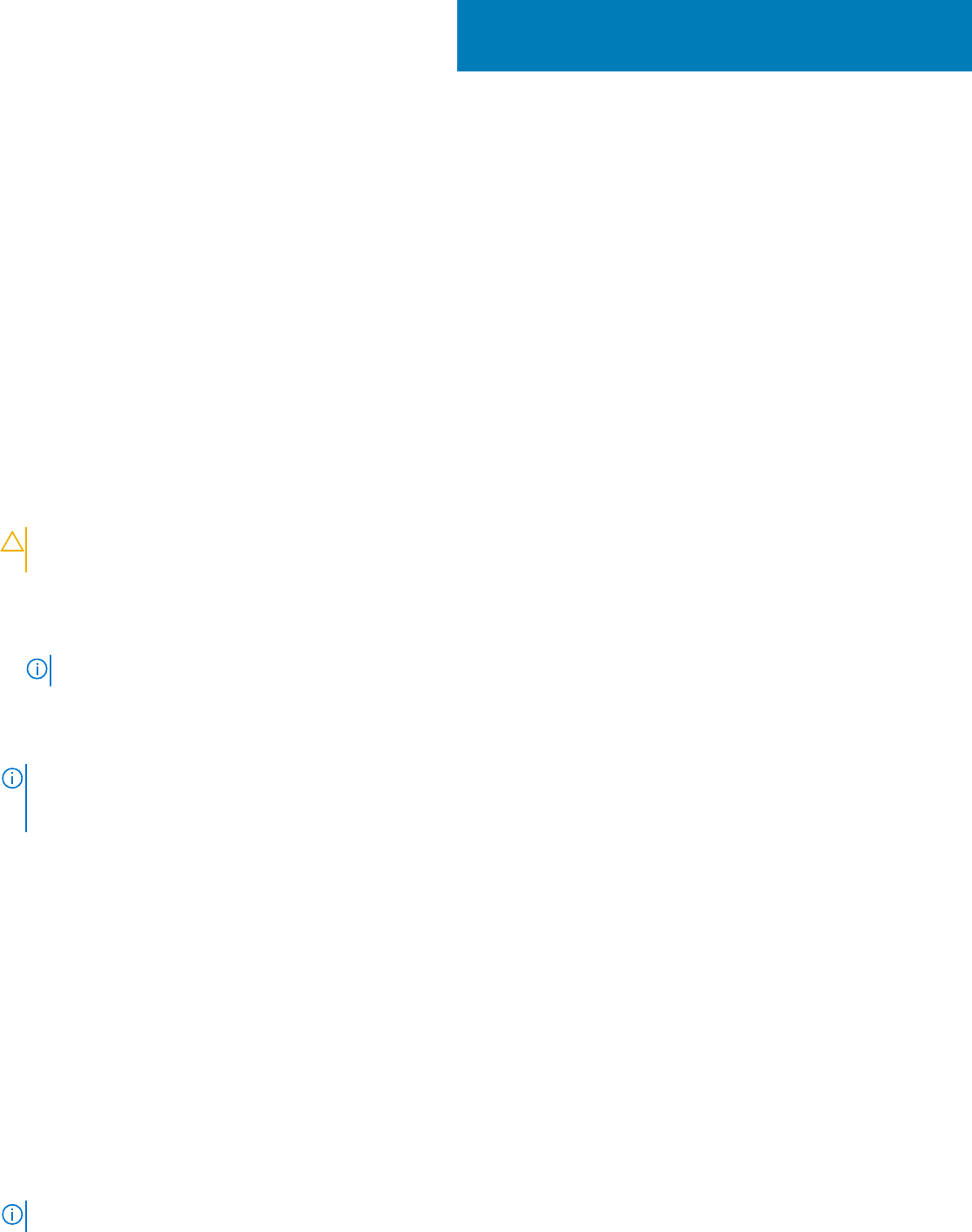
Einstieg in OpenManage Enterprise
Themen:
• Bei OpenManage Enterprise anmelden
• OpenManage Enterprise mithilfe der textbasierten Benutzeroberfläche konfigurieren
• OpenManage Enterprise konfigurieren
• Empfohlene Skalierbarkeit und Leistungseinstellungen für eine optimale Nutzung von OpenManage Enterprise
• Unterstützte Protokolle und Schnittstellen in OpenManage Enterprise
• Links zu Anwendungsfällen für unterstützte Protokolle und Schnittstellen in OpenManage Enterprise
Bei OpenManage Enterprise anmelden
Wenn Sie das System zum ersten Mal von der textbasierten Benutzeroberfläche starten, werden Sie dazu aufgefordert, die Endnutzer-
Lizenzvereinbarung zu akzeptieren und dann das Administratorkennwort zu ändern. Wenn Sie die Anmeldung bei OpenManage Enterprise
zum ersten Mal durchführen, müssen Sie die Nutzeranmeldedaten über die textbasierte Benutzeroberfläche (Text User Interface, TUI)
einrichten. Informationen dazu finden Sie unter OpenManage Enterprise mithilfe der textbasierten Benutzeroberfläche konfigurieren auf
Seite 24.
VORSICHT:
Ein vergessenes Administratorkennwort kann von OpenManage Enterprise Appliance nicht
wiederhergestellt werden.
1. Starten Sie den unterstützten Browser.
2. Geben Sie in das Feld Adresse die IP-Adresse des OpenManage Enterprise-Geräts ein.
3. Geben Sie auf der Anmeldeseite die Anmeldeinformationen ein und klicken Sie dann auf Anmelden.
ANMERKUNG: Die Standardeinstellung für den Nutzernamen lautet admin.
Wenn Sie sich zum ersten Mal bei OpenManage Enterprise anmelden, wird die Seite Willkommen bei OpenManage Enterprise
automatisch angezeigt. Klicken Sie auf Anfangseinstellungen und führen Sie das grundlegende Konfigurations-Setup aus. Informationen
dazu finden Sie unter OpenManage Enterprise konfigurieren auf Seite 27. Um die Geräte zu ermitteln, klicken Sie auf Geräte ermitteln.
ANMERKUNG:
Standardmäßig wird Ihr OpenManage Enterprise-Konto nach drei fehlgeschlagenen Anmeldeversuchen gesperrt. Sie
können sich erst anmelden, nachdem die Kontosperre abgelaufen ist. Die Dauer der Kontosperre beträgt standardmäßig 900
Sekunden. Zum Ändern dieser Sperrdauer siehe Einstellen der Sicherheitseigenschaften für die Anmeldung auf Seite 149.
OpenManage Enterprise mithilfe der textbasierten
Benutzeroberfläche konfigurieren
Die textbasierte Benutzeroberfläche (TUI) bietet Ihnen eine Textschnittstelle zum Ändern des Administratorkennworts, zum Anzeigen des
Gerätestatus und der Netzwerkkonfiguration, zum Konfigurieren von Netzwerkparametern, zur Aktivierung des Service-Debug-Antrags,
zum Auswählen des primären Netzwerks und zur Konfiguration der Appliance für die automatische Ermittlung der Server in Ihrem
Netzwerk.
Wenn Sie das System zum ersten Mal über die TUI starten, werden Sie aufgefordert, die Endbenutzer-Lizenzvereinbarung (EULA) zu
akzeptieren. Ändern Sie als Nächstes das Administratorkennwort und konfigurieren Sie die Netzwerkparameter für die Appliance und laden
Sie die Web-Konsole in einem unterstützten Browser, um zu beginnen. Nur Benutzer mit OpenManage-Administrator-Berechtigungen
können OpenManage Enterprise konfigurieren.
Verwenden Sie auf der TUI-Oberfläche die Pfeiltasten oder drücken Sie die Tab-Taste, um die nächste Option zu wählen, und Umschalt
+ Tab, um die vorhergehende Option zu wählen. Drücken Sie die Eingabetaste, um eine Option auszuwählen. Mit der Leertaste
wechseln Sie den Status von einem Kontrollkästchen.
ANMERKUNG:
4
24 Einstieg in OpenManage Enterprise










